Содержание
- 1 Шаг 2 из 16: Шаг 1: соберите свои инструменты
- 2 Шаг 3 из 16: Шаг 2. Определите свой компьютер
- 3 Шаг 4 из 16: Шаг 3: Установка батареи
- 4 Шаг 5 из 16: Шаг 4: Покупка батареи
- 5 Шаг 6 из 16: Шаг 5: Запчасти или ремонт
- 6 Шаг 7 из 16: Шаг 6: Первая память
- 7 Шаг 8 из 16: Шаг 7: ОЗУ в MacBook
- 8 Шаг 9 из 16: Шаг 8: ОЗУ в настольных компьютерах Mac
- 9 Шаг 10 из 16: Шаг 9: ОЗУ в iMacs
- 10 Шаг 11 из 16: Шаг 10: Обновление жесткого диска
- 11 Шаг 12 из 16: Шаг 11: Какой диск выбрать?
- 12 Шаг 13 из 16: Шаг 12: Нужна скорость?
- 13 Шаг 14 из 16: Шаг 13: Установка OS X
- 14 Шаг 15 из 16: Шаг 14: Обновление видеокарты
- 15 Шаг 16 из 16: Шаг 15: Расширение Audo

Один из способов сохранить ваш Mac свежим и быстрым — это обновить и обновить его. Наши возможности для этого ограничены по сравнению со многими владельцами ПК. Маки — это машины с отличным дизайном, и многие из них уже работают с оптимальной скоростью и эффективностью, но есть несколько ключевых изменений в оборудовании, которые могут сделать ваш Mac еще лучше.
Мы ограничиваемся нашими советами, чтобы охватить компьютеры Apple, созданные с 2008 года. Пройдите дальше, и вы столкнетесь с проблемами с архитектурой PowerPC и рядом различных конструкций. Мы также обошли MacBook Air, который не предназначен для модернизации.
Следующий шаг «
Реклама
следующий
Предыдущая
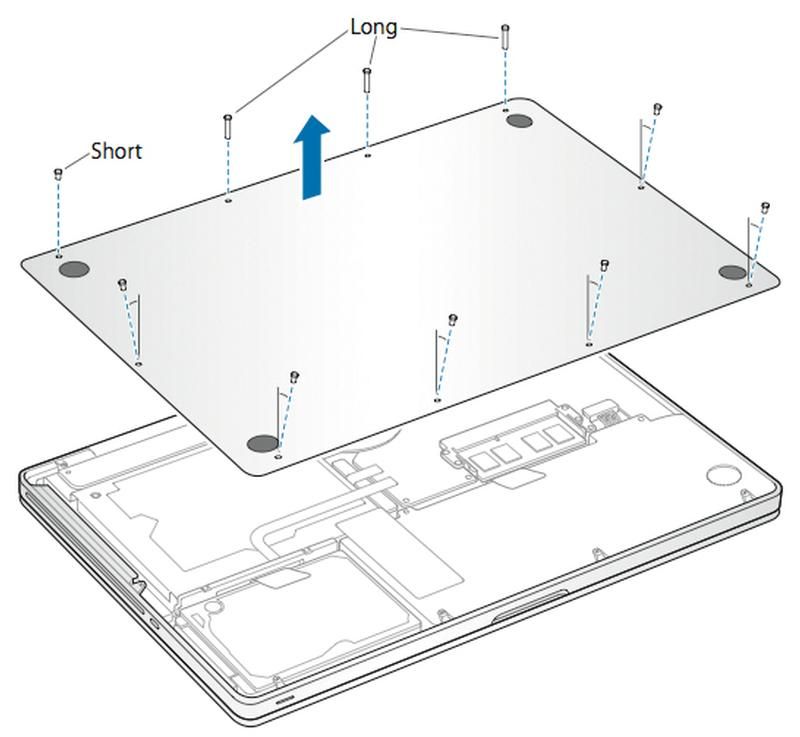
Один из способов сохранить ваш Mac свежим и быстрым — это обновить и обновить его. Наши возможности для этого ограничены по сравнению со многими владельцами ПК. Маки — это машины с отличным дизайном, и многие из них уже работают с оптимальной скоростью и эффективностью, но есть несколько ключевых изменений в оборудовании, которые могут сделать ваш Mac еще лучше.
Мы ограничиваемся нашими советами, чтобы охватить компьютеры Apple, созданные с 2008 года. Пройдите дальше, и вы столкнетесь с проблемами с архитектурой PowerPC и рядом различных конструкций. Мы также обошли MacBook Air, который не предназначен для модернизации.
Шаг 2 из 16: Шаг 1: соберите свои инструменты
Перед попыткой любого обновления убедитесь, что у вас есть нужные инструменты. У нас есть универсальный комплект с набором небольших отверток Philips, отверткой T6 для шестигранных винтов и антистатическим браслетом. Вам также может понадобиться плектр или пластиковый шпатлевка. Попробуйте Maplin (www.maplin.co.uk) для дешевых инструментов.
Шаг 3 из 16: Шаг 2. Определите свой компьютер
Спецификации компьютеров Apple сильно различаются от модели к модели, а также от версии к версии. Возьмите Mactracker (доступен в Mac App Store), чтобы идентифицировать вашу модель и выяснить, что уже скрыто. нужно больше информации? Используйте встроенный системный профилировщик вашего Mac.
Шаг 4 из 16: Шаг 3: Установка батареи
Со временем срок службы батареи вашего ноутбука уменьшится. Пока он не встроен в цельный ноутбук Mac, вы можете заменить его аккумулятором большей емкости. Чтобы удалить старый, осторожно вставьте пенни в замок аккумулятора, осторожно поверните его по часовой стрелке, и он должен выскочить.
Шаг 5 из 16: Шаг 4: Покупка батареи
Аккумуляторы для ноутбуков Apple могут стоить дорого, поскольку они не являются стандартными элементами, в отличие от ПК. Вы можете найти аккумуляторы не Apple, которые предназначены для вашего MacBook с большей емкостью, чем собственные разработки Apple, но будьте осторожны — если цена выглядит слишком хорошей, чтобы быть правдой, это, вероятно, так.
Шаг 6 из 16: Шаг 5: Запчасти или ремонт
Если вы обновляете или обновляете старую машину, вы можете купить сломанный Mac. Нет, правда. Зайдите на eBay и найдите модель, идентичную вашей, в списке «запчасти или ремонт». Вы можете забрать целые машины дешевле, чем новая клавиатура или экран ноутбука.
Шаг 7 из 16: Шаг 6: Первая память
Используйте Mactracker (из Mac App Store), чтобы узнать, сколько ОЗУ вы можете установить и какой тип купить. Обязательно закажите его из авторитетного источника, так как не все ОЗУ одинаковы. Будьте осторожны при установке его тоже; убедитесь, что ваша машина выключена и отключена от сети, а батарея по возможности извлечена.
Шаг 8 из 16: Шаг 7: ОЗУ в MacBook
В последних MacBook, вам нужно удалить 10 винтов в нижней части корпуса, чтобы получить доступ к оперативной памяти. На моделях 2008 года доступ к слотам ОЗУ (и жесткому диску) осуществляется через батарейный отсек. Старые PowerBook имеют легко доступные отсеки для оперативной памяти. Для получения подробных инструкций посетите страницы поддержки Apple (support.apple.com/kb/ht1270).
Шаг 9 из 16: Шаг 8: ОЗУ в настольных компьютерах Mac
Доступ к слотам ОЗУ и любому обновляемому компоненту для Mac Pro относительно прост. Вы просто опускаете боковую панель. Полный список инструкций можно найти на страницах поддержки Apple (support.apple.com/kb/HT4433). Проще всего, новый Mac mini имеет выделенный порт доступа в нижней части устройства.
Шаг 10 из 16: Шаг 9: ОЗУ в iMacs
Доступ к слотам оперативной памяти в современных iMac также очень прост. Есть порт доступа, удерживаемый на месте одним
или два винта в нижней части устройства. Вкладки помогут вам удалить и заменить существующие модули памяти и получить доступ к пустому слоту. Инструкции см. На страницах поддержки Apple (support.apple.com/kb/ht1423).
Шаг 11 из 16: Шаг 10: Обновление жесткого диска
Это может быть значительное обновление, но это редко простой процесс. На iMac вы можете закончить демонтаж всего устройства. Начните с вопроса о том, действительно ли вам это нужно. Если вам не хватает места или вы используете очень большие файлы, ответ может быть да, но этот процесс может занять целый день.
Шаг 12 из 16: Шаг 11: Какой диск выбрать?
Лучшее место для начала, опять же, Mactracker. Узнайте, какой размер и конфигурация у вашего текущего диска, и сделайте соответствующий выбор. Как правило, вы будете искать 2,5-дюймовый SATA HD для MacBook и Mac mini и 3,5-дюймовый SATA HD для Mac Pro и iMac.
Шаг 13 из 16: Шаг 12: Нужна скорость?
Есть еще одна причина для обновления вашего жесткого диска — это переключение на твердотельное хранилище. Твердотельные накопители становятся гораздо более доступными, хотя это обновление может лучше подходить для более старых машин, где накопитель на 60 ГБ или 120 ГБ обеспечит хранилище, сопоставимое с существующей спецификацией.
Шаг 14 из 16: Шаг 13: Установка OS X
Обновление жесткого диска? Вам нужно будет переустановить OS X тоже. Для этого потребуется установочный диск OS X, USB-диск Lion или диск, поставляемый с Mac, для загрузки в программу установки. Оттуда вы можете отформатировать диск и установить OS X с нуля или через образ диска. Смотрите наш октябрьский номер для получения дополнительных советов.
Шаг 15 из 16: Шаг 14: Обновление видеокарты
Пользователи ПК могут легко заменить свои видеокарты. Если вы владелец iMac, MacBook или Mac mini, вы не можете. Если вы владелец Mac Pro, процесс прост, но немногие карты совместимы. В Apple Store есть два обновления ATI Radeon. Для получения дополнительной информации см. Страницы поддержки Apple (support.apple.com/kb/HT2848).
Шаг 16 из 16: Шаг 15: Расширение Audo
На Mac единственный реальный вариант расширения аудиопорта — использовать внешнее устройство. К счастью, рынок внешних звуковых карт процветает, так как все больше пользователей используют ноутбуки для записи — и многие из них совместимы с Mac. В настоящее время нам нравится Avid Pro Tools Mbox Mini, розничная цена которого составляет около £ 250.





